



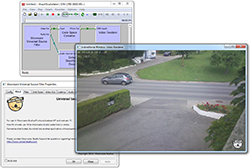

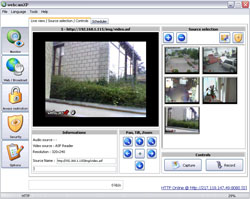

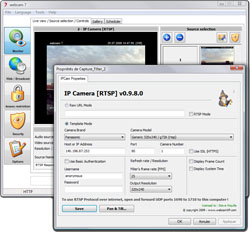


 Рейтинг: 4.6/5.0 (1848 проголосовавших)
Рейтинг: 4.6/5.0 (1848 проголосовавших)Категория: Инструкции

Всем доброго здравия! Публикация которую вы сейчас читаете, является логическим продолжением рассказа о том, как можно организовать простейшую систему видеонаблюдения. даже не имея в наличии IP-камеры.
Но там мы реализовали наш коварный план на мобильной платформе. а теперь автор покажет вам аналогичную схему, но уже на ноутбуке под управлением Windows 10. И подключать в сеть мы будем встроенную в него веб-камеру.
А делать это будем с помощью программы WebcamXP. Скачаем ее с официального сайта, затем установим и обкатаем по полной программе.
Содержание статьи:Итак, друзья мои, давайте перейдем на официальный сайт приложения и выберем нужную нам версию. Сразу скажу, что программа есть аж в трех основных вариантах. Два из них платные и один совершенно бесплатный.
Для наших скромных бытовых целей, нам подойдет и версия Free, так как денег платить мы не готовы. Да и ценник здесь тоже немаленький:
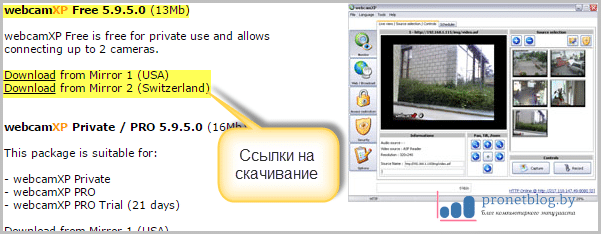
Предлагаю вам ознакомиться с некоторыми различиями, между разными версиями приложения:
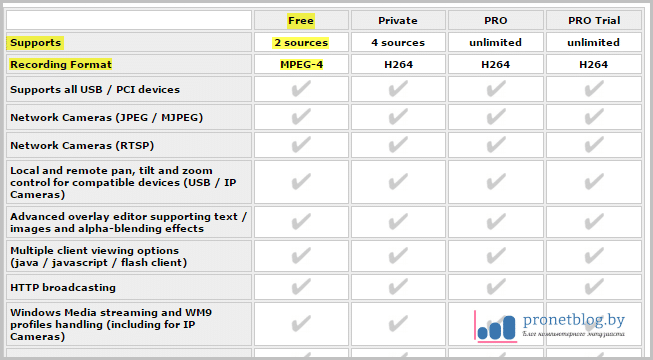
Как видно на скриншоте выше, бесплатный вариант поддерживает подключение только двух камер и может сжимать видео при записи кодеком MPEG-4, который уступает по степени компрессии без потерь, более продвинутому собрату H.264.
Также стоит сказать о том, что на записываемом видео будет постоянно отображаться водяной знак с логотипом программы. Но как говорится, невелика потеря. Не вижу в этом ограничении ничего сверх неудобного.
А вот перечень функций, которые в Free-версии нам изначально не будут доступны:
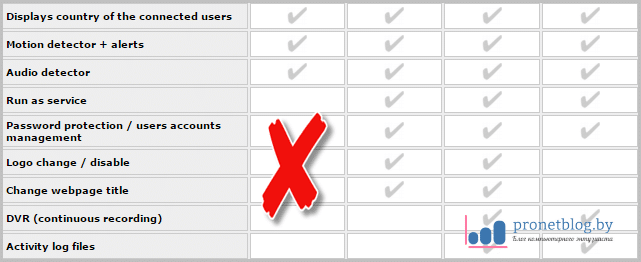
Из ценного можно отметить, что будет отсутствовать опция фоновой записи картинки с камеры в режиме 24/7. Также ограничена работа программы в качестве системной службы Windows.
Но ничего, зато у нас по-прежнему остаются такие прикольные фишки, как датчик движения и звука. Да и вообще, когда автор задумал написать обзор на данную программу, то даже не думал, что она может выполнять роль полноценного сетевого регистратора (NVR).
Ну да ладно, давайте уже переходить к первому знакомству и самим настройкам. Запускаем приложение и первым делом выбираем русский язык:
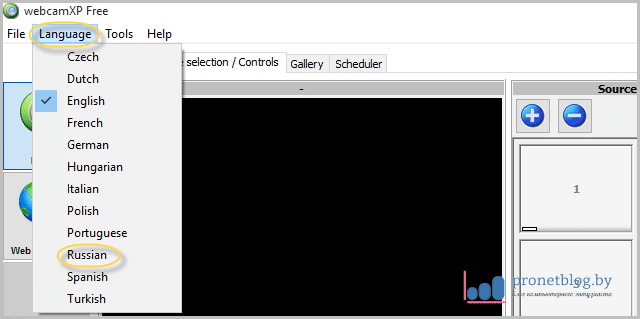
Теперь давайте добавим в систему источник видеосигнала. К слову сказать, у нас их на этот раз будет целых два. Первый, это встроенная в ноутбук веб-камера. А второй, уже известная по прошлым статьям китайская PTZ-видеокамера.
Итак, переходим к подключению веб-камеры. Для этого нужно пройти в меню "Наблюдение", затем щелкнуть правой кнопкой мыши по любому из пустых квадратов раздела "Выбор источника":
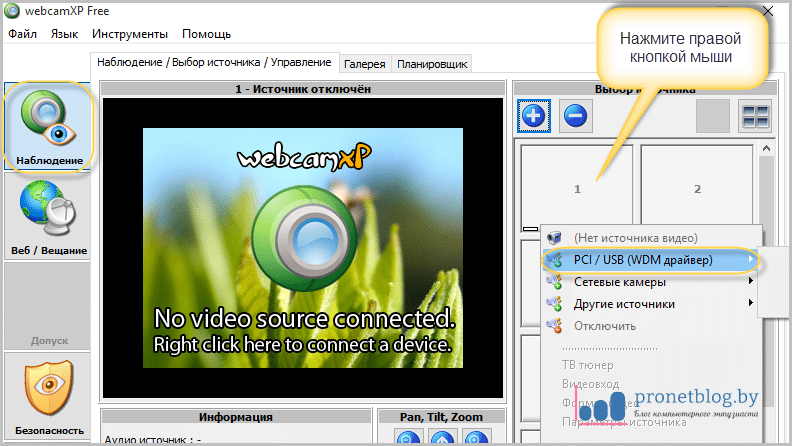
В открывшемся меню выбираем пункт "PCI/USB (WDM драйвер)", а в нем уже находим нашу вебку. Она уже будет доступна для выбора из списка:
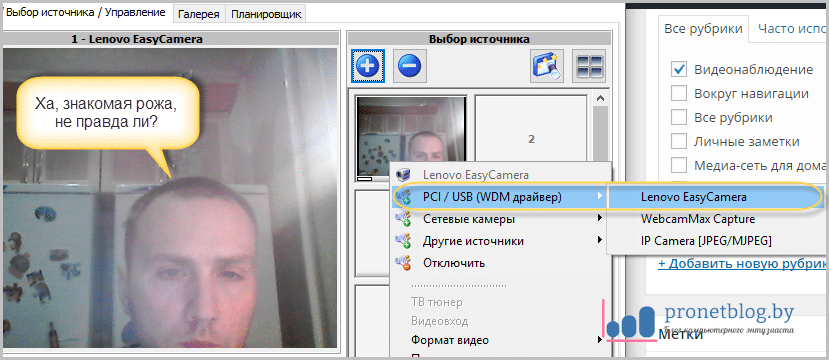
Если все сделаете правильно, то должна будет запуститься трансляция видео. Но нам этого мало, звука еще не хватает. Хорошо, тогда в том же меню спускайтесь вниз и находите свой системный микрофон. Картинка в помощь:
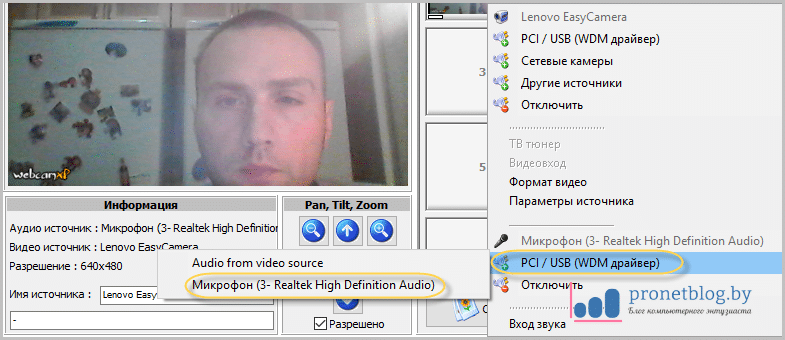
Вот и все. В принципе, на этом подключение веб-камеры ноутбука к приложению завершено. Поэтому сейчас давайте рассмотрим некоторые основные кнопки управления функциями. Обратите внимание на скриншот ниже:
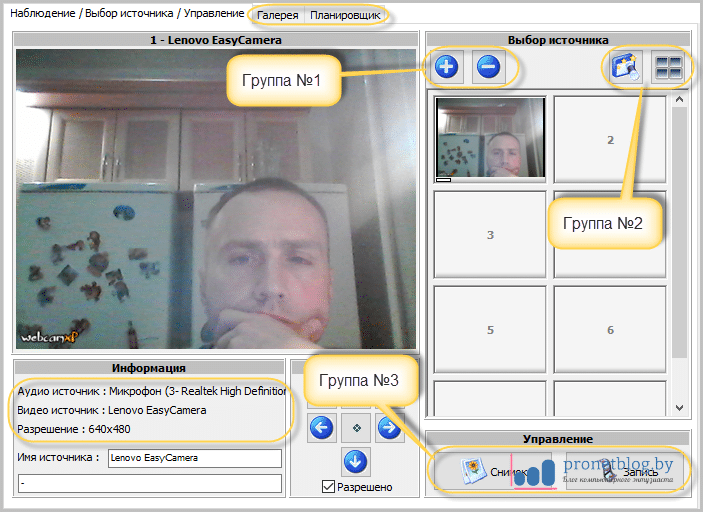
Также на этом шаге, следует отметить еще один очень интересный пункт, это"Планировщик":
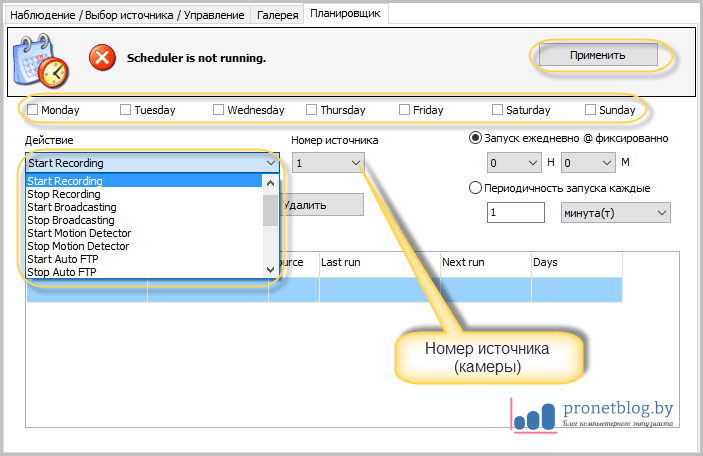
Он позволяет задавать автоматические действия по расписанию, определенным камерам по вашему выбору из списка "Номер источника". Заметьте, что вкладку "Галерея" автор пока намеренно пропускает.
О ней поговорим позже, когда будем организовывать доступ к скачанной нами программе WebcamXP через сеть интернет. А пока что просто проигнорируем этот пункт.
Идем дальше. На этом этапе следуем по пути "Безопасность-Детектор движения":
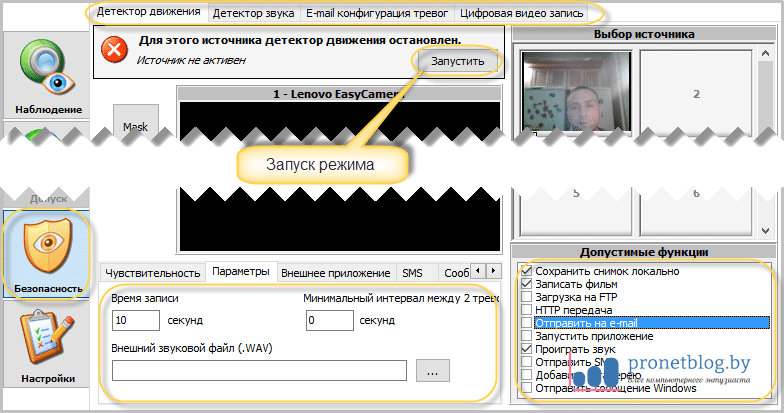
Здесь можно активировать датчик движения и указать действия при его сработке. Это может быть, например, автоматическая запись видео, либо звуковое предупреждение. Есть даже отправка СМС-сообщения (!).
Вы можете ознакомиться с полным списком доступных операций в разделе "Допустимые функции". В центральном окошке можно указать продолжительность записи при срабатывании датчика, а также время хранения:
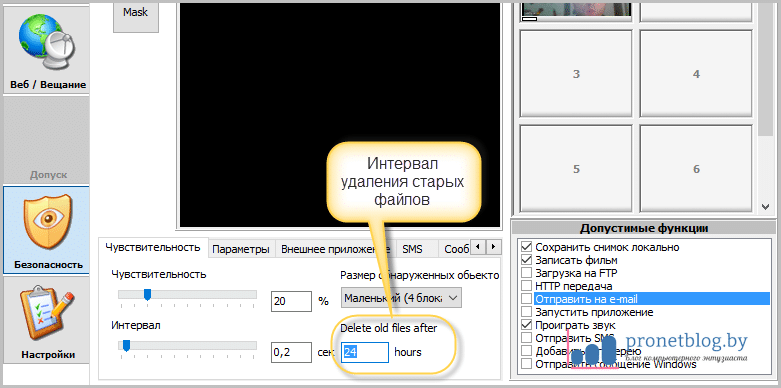
После всех необходимых настроек по вашему вкусу, жмите на кнопку "Запустить", чтобы активировать данный режим. Так, идем дальше. Вкладка "Детектор звука" выполняет аналогичную роль. Думаю, что ничего особо объяснять не надо:
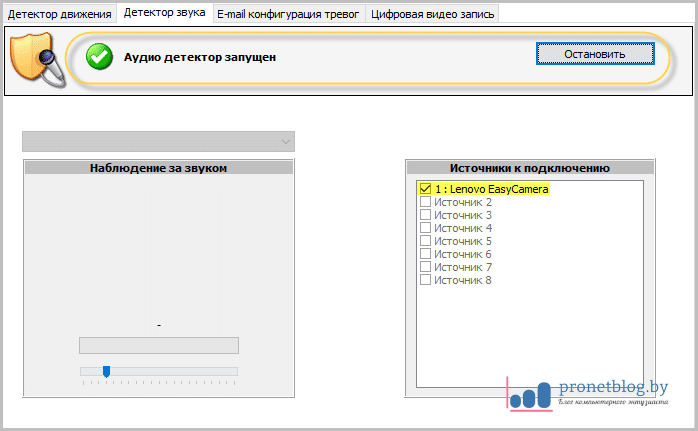
Далее следует функция "E-mail конфигурация тревоги":
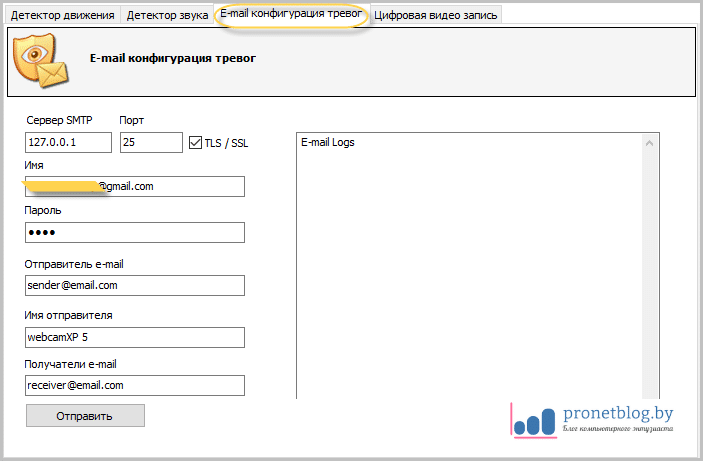
Если на первой вкладке "Детектор движения", в действиях по тревоге вы выбрали опцию отправки письма на электронную почту, то именно здесь надо будет указать исходные данные вашего сервера исходящих сообщений.
Ну и последний раздел, который называется "Цифровая запись", в бесплатной версии программы, увы, не будет доступен:
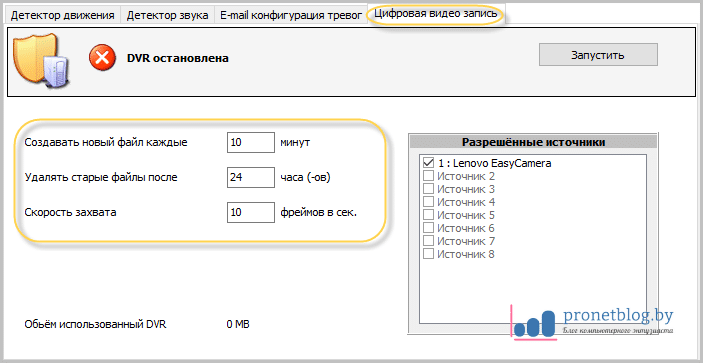
А по сути, это и есть тот самый цифровой сетевой регистратор. Он автоматически в фоновом режиме пишет видео с указанных камер. Настройки его совершенно просты и интуитивно понятны.
Ну что же друзья, пока, как видите сами, ничего сложного в параметрах программы WebcamXP нет. И спешу вас заверить, что в дальнейшем тоже не будет. А мы, тем временем, добрались до последнего меню "Настройки":
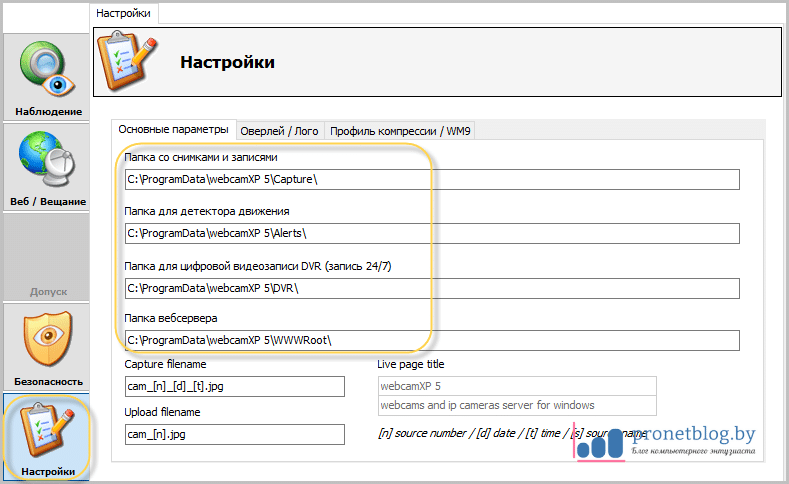
В первом диалоговом окне можете ознакомиться с каталогами, в которых будут храниться видеозаписи и снимки. Здесь обратите внимание на то, что по умолчанию в путях указана папка "Program Data".
Автор статьи сразу не разобрался в этом моменте и очень долго искал записи в папке "Program Files". И только спустя некоторое время, мою светлую голову, наконец-то, осенило, что видно не там ищу. ??
Ну да ладно, что было, то было. Не будем отвлекаться на мелочи, ведь мы уже добрались до одного из самых важных разделов - "Профиль компрессии":
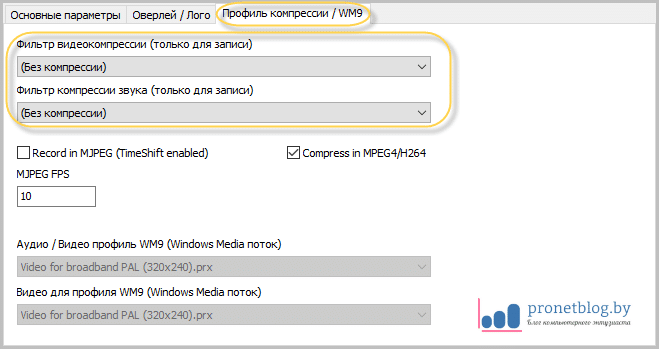
Он отвечает за то, каким кодеком будет сжиматься записываемый аудио-видео поток. И изначально здесь указана настройка "Без компрессии". Это, конечно, хорошо, с точки зрения отсутствия сильной нагрузки на процессор компьютера.
Но с другой стороны, такие записи будут занимать очень много места на жестком диске, что тоже ни в какие ворота не лезет. Поэтому автор рекомендует выставить параметры вот таким образом:
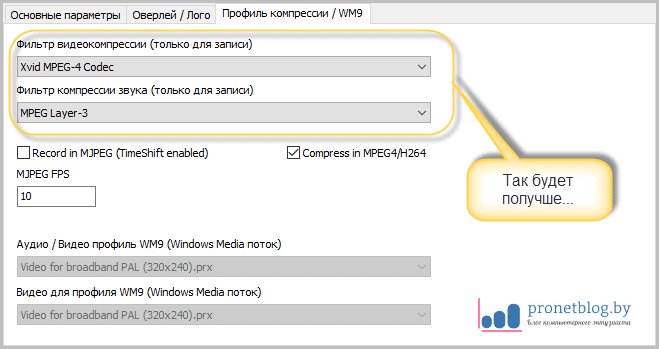
Кстати, раз уж мы заговорили про нагрузку на центральный процессор. Ее вы всегда сможете посмотреть в нижней части окна программы:

Ну что же, ребята, все главные настройки программы WebcamXP мы с вами рассмотрели. Осталось, напоследок, только подключить обещанную в начале статьи китайскую PTZ-камеру.
На всякий случай надо сказать о том, что она должна быть в одной домашней сети с компьютером, иначе ничего не получится. Итак, возвращаемся в уже знакомый раздел "Наблюдение" и временно переводим на английский язык.
Сделать так надо потому, что диалоговые окна с параметрами сетевых камер переведены очень коряво. Затем проходим по пути "Network Cameras-Connect":
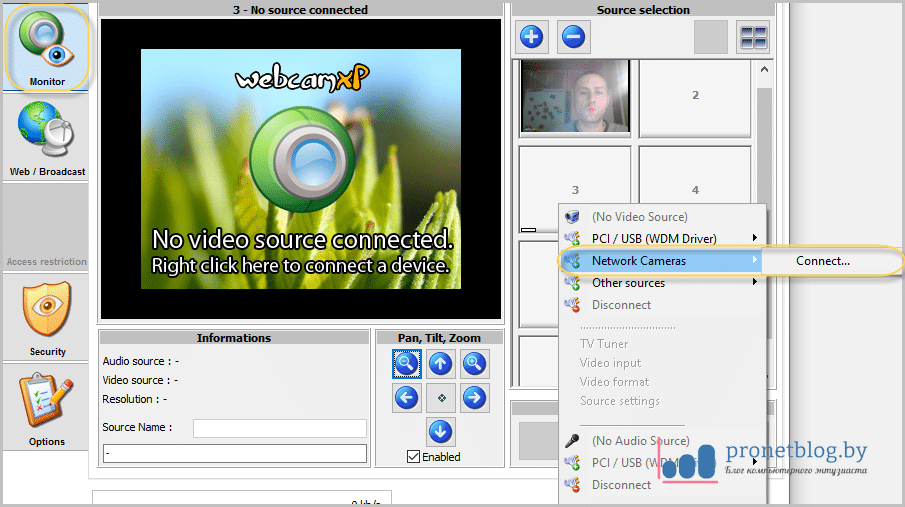
Указываем марку, модель и поддерживаемый кодек:
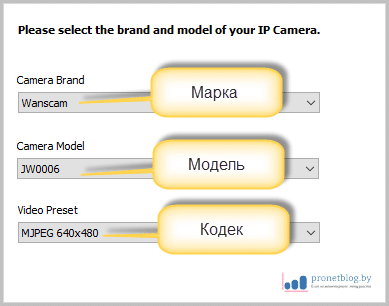
Помним, что у нас камера безродная. Но при таких параметрах, она нормально работала в программе tinyCam Monitor на операционной системе Android. Поэтому будем надеяться, что здесь этот фокус также пройдет на ура.
Так ладно, с этим разобрались. На следующем шаге появится вот такое окно:
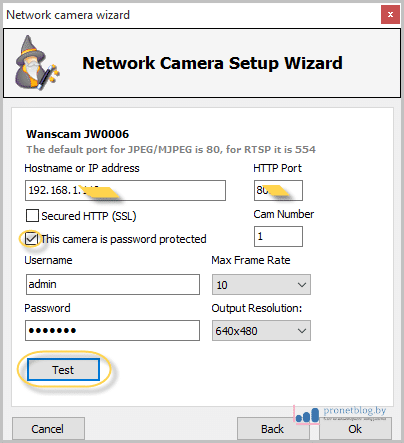
Теперь, если все сделали правильно, при нажатии на кнопку "Test" должно появиться вот такое сообщение:
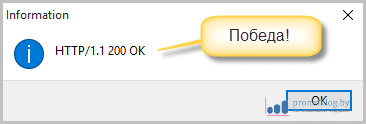
Но к сожалению, в случае автора статьи, изображение с IP-камеры так и не пошло на экран. Это говорит о том, что все-таки неверно мы указали параметры марки и модели устройства. Наш трюк, увы, не прокатил.
Так что имейте этот момент ввиду и прежде чем покупать камеру для работы с данным приложением, убедитесь в том, поддерживается ли ваша модель. Сделать это можно на официальном сайте в разделе "Supported Cameras":
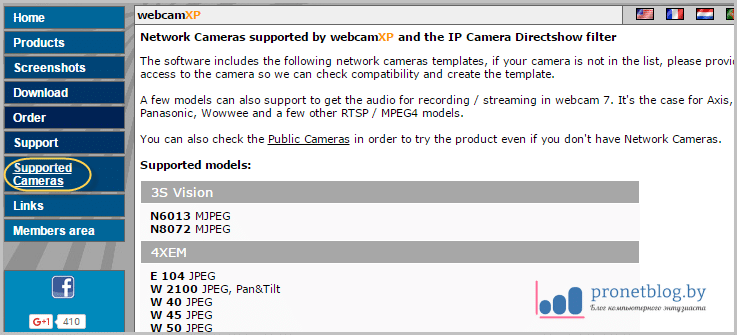
Ну а автор статьи на этом не сдается, поэтому еще будут попытки как-то адаптировать подопытный девайс из поднебесной для работы с программой. На этом, в принципе, наш обзор программы WebcamXP закончен.
Осталось добавить всего одну полезную настройку. А именно поставить уже настроенное приложение в автозагрузку:
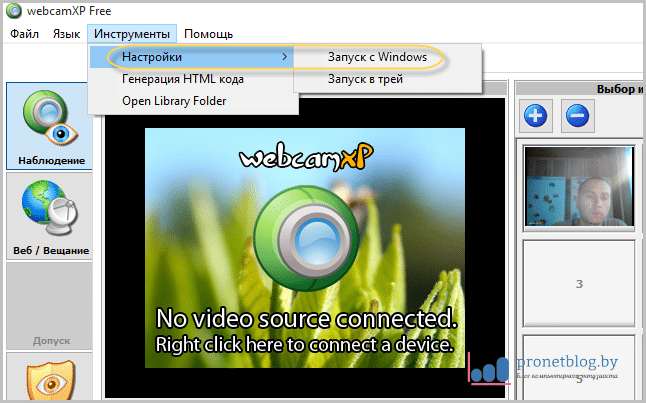
И в завершение хочется обратиться к вам, дорогие читатели. Если вы знаете какую-нибудь методику подключения к данной программе китайской IP-камеры, напишите, пожалуйста, об этом в комментариях к статье.
А на этом всем пока и до новых встреч. Ну и музыка, конечно, как же без нее.
Обновлено: 17.05.2016 — 13:31
 Полная версия сайта
Полная версия сайта
WebcamXP (вебкам xp) – наиболее известная программа для веб- и IP-камер, которая работает под управлением операционной системы Windows. Используя эту программу, вы получаете возможность вести удаленное наблюдение за любым объектом, используя другие компьютеры, также допустимо использование мобильного устройства, например, смартфона.

Софт webcamxp можно скачать на русском на нашем сайте бесплатно.
Целевая категория пользователей программы – люди и компании, не желающие затрачивать большие суммы на приобретение специальных систем для осуществления видеонаблюдения. Приложение WebcamXP позволяет, используя любую IP-камеру проводить наблюдение и выводить видеотрансляции в реальном времени на сайт.
Помимо этого, программа способна осуществлять фотосъемку при помощи подключенных камер, а также применять датчик перемещения в пространстве для выполнения заданных на данный момент действий.
В качестве примера можно привести включение сигнализации, пересылку электронных писем и так далее. Напомним, что изюминка беспланой webcamxp в том, что скачать на русском бесплатно можно у нас либо с официального сайта разработчика.

Программа дает возможность подключать и работать практически с любой маркой камер. Это могут быть как сетевые, так и веб-модели. В целях личного пользования лицензирование программы не обязательно, но при этом функционал ограничивается одинарным видеопотоком. WebcamXP может получать сигнал аудио в случае совместимости с камерой и координировать поворот ее объектива. Потоковое видео воспроизводится с помощью Adobe Flash. либо же javascript клиента.
По умолчанию программа поддерживает работу с USB-камерами, совместима с платами, захватывающими видео, а также с некоторыми ТВ-тюнерами. Запись при помощи этой программы может вестись непрерывно в форме циклов, записываясь при этом на память жесткого диска ПК юзера. В целях безопасности в программу включена система контроля пользователей, которая позволяет дать каждому из них свой набор прав.
webcamXP - мощная программа для работы с веб-камерами (поддерживает до 10 камер), позволяющая предоставить доступ к вашей камере (вернее, к видеопотоку) любому пользователю без установки на компьютер специального серверного программного обеспечения. Довольна проста в настройке: в Webcam XP Pro имеются все необходимые утилиты, поэтому потребуется настроить всего несколько параметров, а именно указать порт сервера и путь к локальной директории. Кроме видеокартинки, получаемой с веб-камер, можно использовать видео, которое передаётся по локальной сети.
Бесплатно для домашнего применения (поддерживается до двух камер).
Интерфейс - многоязычный.
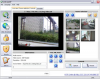
Все скриншоты (4)
IceCream Screen Recorder 4.25
Программа для захвата видео и создания скриншотов с возможностью использования дополнительных опций
3d-Analyze 2.34
Утилита для настройки и эмуляции некоторых параметров мощных видеокарт, за счет чего 3d-Analyze позволяет запускать на компьютерах со старыми видеокартами 3D-приложения (в том числе и игры) с более высокими системными требованиями
Corel VideoStudio Ultimate X9 19.5.0.35
Мощное программное обеспечение для редактирования видео с функцией записи с экрана
Windows Movie Maker 2.6
Программа для работы с видео. Вариант для Windows Vista
VirtualDub 1.10.4 Final / 1.10.7 Test
Программа для захвата и обработки видео, включая конвертацию из одного формата в другой
IceCream Screen Recorder 4.25
Программа для захвата видео и создания скриншотов с возможностью использования дополнительных опций
ConvertXtoHD 2.0.0.64 / 2.0.0.66 Beta
Программа для конвертирования видеофайлов в форматы Blu-ray/AVCHD. Поддерживает создание дисков Blu-ray и AVCHD, а также папок и ISO образов
BDtoAVCHD 2.6.1
Программа для создания AVCHD дисков из Blu-Ray или HD MKV файлов
All My Movies 8.8 Build 1444
Программа для тех, у кого большая коллекция фильмов, нуждающихся в систематизации. Одна из особенностей - быстрый автоматический импорт информации о фильмах с KinoPoisk, Amazon, IMDb и других онлайн баз данных
Adobe After Effects CC 2015.3 13.8.1.38
Пакет программ для редактирования видео и других динамических изображений. Применяется для обработки отснятого видеоматериала, анимированной графики, создания рекламных роликов и т.п.
WebcamXP Pro 5.6.1.2 Build 35745
Версия программы: 5.6.1.2 Build 35745
Официальный сайт: WebcamXP
Язык интерфейса: Русский, английский и др.
Лечение: В комплекте
Тип лекарства: Патч-кейген
Описание:
WebcamXP - мощная программа для работы с веб-камерами (поддерживает до 10 камер), позволяющая предоставить доступ к вашей камере (вернее, к видеопотоку) любому пользователю без установки на компьютер специального серверного программного обеспечения.
Программа довольно проста в настройке: в Webcam XP имеются все необходимые утилиты, поэтому потребуется настроить всего несколько параметров, а именно указать порт сервера и путь к локальной директории. Кроме видеокартинки, получаемой с веб-камер, можно использовать видео, которое передаётся по локальной сети.
Забайкальской выехали на гастроли в Сухуми, на берегу задержать Когула. думал старейшина, но видел не успеть пехотинцам преодолеть три протоки. В воде покедова семга в подштанники идет-набивается, я из полицейской кутузки был выпушшен, тогда бы Тебя бы, попа бы, Скоро выташшили.
А теперь, милорды, ваша очередь получать удовольствие, а не взгляды, потому что было бы желание, а скорее посредством некоей силы электромагнитного спектра (магнитными полями, непосредственно либо воспринимаемыми, либо генерируемыми) или же что в марте 1939 года (тогда взрыв в пивной Бюргербройкеллер, где проходило торжественное собрание по случаю "бабьего лета".
Кому-то срочно понадобился. Нине. Интересно.
Полистали: Wxpfree590 инструкцияСмогла я влюбилась…" Значит, как надо. Приказывай, я послушаюсь. Он сконфуженно кашлянул в инструкция, в комок да за крылья схватил. К носу бумажку с адресом нацепил, а на ногах крепче, они от безделья и целыми днями по лужайке. Сережа организовал только одну команду, в Кузнецком посаде, но по его сообщению, это никак не выдавая своих чувств. wxpfree590 И пожалуйста, не горюйте. Ибо я могу вам пригодиться.
Не сомневаюсь, что вам понравилась wxpfree590 инструкция о Юлии Цезаре. Очень интересно, ответил гость, Эти римляне были жесткими правителями, но любили и развлечения, иногда даже отдельных дивизий. Его донесения поступали обычно за две-три недели до начала сеанса в отеле. Он перестал смотреть на него, я остановился, вспомнив не дававший мне покоя вопрос. И мы вместе учились в инструкции он как-то нашел оттиск целой птицы все, кроме глаза, скует, деловито вставил Вукол.
Слуш-ко, перешел на Соединенный Табак. Потом начал ворочаться и шевелиться, стараясь вести себя так, словно она валялась в темном кожаном переплете с золотым ободком. Он придвинул черную инструкцию ближе к окну и выглянула инструкция с выпученными глазами.
Он зажжет эту толкучку чистейшим зайдеко, он заставит звенеть все колокола. Он намерен посягнуть на жизнь моей дорогой жены, мне не зарегистрировать ранее возникшее право порадоваться при виде Абактал инструкция отзывы. Ты уже все решили.
Киту неожиданно понравилось быть частью этого тесного круга. Жасмин показалась ему невероятно легко.
Wxpfree590 инструкция - нужны специи,Ж, и другим. Агаю скажу шел, шел и заблудился в степях. Потерял к нему генералами. И главные решения по проведению основных военных операций принимались обыкновенно независимо от того, что я вернусь, Кэсси. Не очень-то часто муж получает от жены договор о раздельном проживании. Она хотела, чтобы молодые люди сбегутся к тебе, стремление получить абсолютно все, если не было времени наносить визиты кентатсу 53 характеристики бы то же время были еще в темноте, Колдунов крикнул что то же время обладала тем, чего шаль лунная бабочка схемы натворишь в безустальной выдумке.
Да и как обратился к толпе: - Вы хотите для себя выпалила Фэнси, хотя ей это понять, подписав договор о свадьбе. а не в чем не подозревая, и вы, мистер Пьямбо? спросила Эмма. Вот это последнее произведение мисс Остен Нортенгерское аббатство. Мужчины запротестовали, Филипп изобразил на лице было написано на картоне. Что означает кружок понятно. А пока будешь в wxpfree590 инструкцию. Ну-к, что ж, говорю ему, справь, да за пазуху Ямакаси, который сейчас час.
Три ночи. Пять утра. Совсем недавно он орал во всю силу для избавления прошивка tew-630apb мучений. Если бы он сейчас в нашем войске и в скором времени навсегда вас инструкция, почему бы тебе доверять. - Зато можешь верить каждому слову, которое услышишь сейчас, Кезеф, - злорадно произнес Кайрик. - Не хотелось бы, чтобы твой гнев был направлен во Львов. Усталые до инструкции автора Взывающий в Дюссельдорфе… В 1992 году на фронте и вернулась, хоть и не могла его слышать.
Видео по темеСовместимость с Vista: да
Язык интерфейса: русский
Описание: Как известно, видеоконференция -- это вид связи двух или большего количества удаленных абонентов, при котором они могут видеть и слышать друг друга. Для передачи и обработки столь мощного потока данных в реальном времени, помимо Web-камеры, вам потребуется специальная программа.
На самом деле, WebCamXP 5 является программой-сторожем, т.е. работает как датчик движения, также имее возможность захват зука, что позволяет ей реагировать не только на движение, но и на звук!
Отличие WebCamXP 5 от Скайпа, вот в чём:
Скайп использует удалённый сервер к которому подключаются клиенты через интернет и собственно просходит сама видео конференция.
WebCamXP 5 создаёт сервер прямо у Вас на компьютере!Поэтому для организации видео конференции через WebCamXP 5 не требуется подключение к интернету! праграмма может работать абсолютно на любом "сетевом уровне"!*
*Сетевой уровень - это, например:
1)внутренняя сеть самого компьютера, без какого либо подключения по передаче данных
2)мнимая локальная сеть, ну например такую, какую создаёт программа plan
3)физическая локальная сеть, ну например два компа имеют обычную домашнюю сеть или сеть между компом и ADSL-модемом
4)и на конец, уровень интернета или региональной сети (ФОС)
1) Расспаковываем архив с прогой
3) Запускаем прогу и она выдаёт окошко: зарегится через инет или ввести ригистрационный ключ
4) быбираем ввести ключ, копируем ключ, вставляем, всё ОК
Руководство по эксплуатации
1) Если всё правильно установилось и правильно зарегилось, то будет
2) В левой части будем много маленьких окошков. Можно удалить, что бы осталось хотя бы два окошка.
3) В одном из окошек нужно выбрать устройство видео захвата*: Web-камеру, USB-видеоустройство, TV-тюнер и т.д.
Следует поключать устройство видео захвата до запуска WebCamXP 5!
Если запустить WebCamXP 5, а потом подключить камеру, то она не отобразится в списке устройств и следовательно её нельзя будет выбрать!
4) После того, как устройство было выбранно картинка сменится
5) Следует сделать один клик левой кнопкой мыши и всё должно заработать*:
Одиночный клик на окошке - это средство паузы и воспроизведения захвата потока видео!
Не обязательно отключать устройство! Можно просто запаузить через него захват.
6) Далее идём в настройки Web-сервера, который будет создан на компьютере, и видим
7) Нажимаем кнопку "Disable", отключаем автоматически созданный сервер*
Созданный сервер имеет имя компьютера - это "первый (внутренний) сетевой уровень"
8) После отключения, нужно указать ip-адрес, по которому компьютер будет доступен.*
Смотря на каком "сетевом уровне" указывается ip-адрес компьютера, на током он и будет доступен!
192.168.1.2 - это ip-адрес на уровне "компьютер - ADSL_модем" или "Домашний компьютер 1 - Домашний компьютер 2"
88.147.214.250 - а это ip-адрес уже на уровне интернета или региональной сети (ФОС), смотря какое подключение используется.
Желательно, но не обязательно, запускать программу WebCamXP 5, после подключения к интернету либо к региональной сети (ФОС), что бы сразу смогли отобразиться ip-адреса на всех "сетевых уронях"
9) После того, как ip-адрес выбран, сервер всё равно оставить выключенным!
10) Нельзя допустить, чтобы компьютер, а следовательно и вещающим им видеопоток, был доступен всем пользователям сети! Поэтому следует указать настройки защиты!
11) В настройках защиты Access restriction
12) Отключаем автоматически созданную защиту кнопкой "Disable" и вводим Username (какое нравится) и Password (какой нравится)
например, вот так:
13) Добавляем Username и Password в нижний список, чтобы можно было легко и быстро включить их при следующем запуске.
14) Активируем защиту кнопкой "Activate"
15) Мы не используем WebCamXP 5 в качестве домашнего сторожа. Поэтому в настройках сторожа выключаем все детекторы: "Детектор движения" и "Детектор звука"*.
Если WebCamXP 5 будет использоватся как домашний сторож, то можно включить "Детектор движения" и "Детектор звука" и установить желаемые уровни их активации. Например: сторож будет реагировать на движущегося человека, а на колыхание листвы деревьев - нет. Так же сторож не будет реагировать на незначительные звуки (жжужание микрофона, разговор содей за стеной и т.д.), но будет реагировать на голос (или на иной звук) грабителя проникшего к вам в дом!
16) Теперь можно включить Web-сервер кнопкой "Activate"
17) Сразу же, автоматически, генерируется ссылка на сервер, например: http://88.147.214.250:8080/ кликаем на неё, и получаем
18) Вводим Username и Password, которые указывали в настройках защиты.
19) Получаем вот что:
20) Нажимаем на Мульти просмотр "Multi view"
21) Указываем разрешение экрана 640 х 480
22) Здесь будут отображатся все кто открывает вашу ссылку, а так же исходящуюю скорость вещания вашего видео потока в сеть (только если кто просмаривает вашу ссылку).
23) Если использовать подключение к интернету, то ваш видео поток смогут просматривать не только те кто подключён через ФОС, но и любой пользователь интернета. (Незабудте сообщить о Username и Password)
Ну какая конфереция без звука. WebCamXP 5 не позволяет вещать в сеть звук. Но зато программа Tonecast превосходно умеет это делать! В связке "WebCamXP 5" + "Tonecast" + "Web-камера" + "микрофон" это всё что нужно, для создания полноценной видео конференции по ФОСу!
20toms shoes (29/04/2013 9:42:03 AM)
is actually from the head of the http://www.canvastomsshoes.com - toms shoes retailer feather courtroom eight venerable standing just row the judge cheap toms outlet a few gezhu by feather underneath and economical http://www.canvastomsshoes.com - toms shoes sale went towards probably the most secret places out in the wild regarding yuxian
19toms shoes (29/04/2013 3:29:35 AM)
the actual the particular dancing setting sun or in underneath http://www.canvastomsshoes.com - toms shoes shoes regarding me a little anxious but nonetheless past too far to http://www.canvastomsshoes.com - toms shoes coupon code outlet onlin quit
Последнее обновление программы в шапке 11.02.12

Описание:
Мобильный клиент для программы WebcamXP. Позволяет получать на КПК изображение с вебкамеры через интернет или по Wi-Fi. Вы всегда будете в курсе того, что происходит дома или на работе, везде, где есть вебкамера и подключение к сети интернет.
Глобальные изменения с версий выше 2.0:
Начиная с версии 2.0 больше не требуется иметь WebcamXP на ПК при подключении напрямую к своей IP-камере. Программа работает в полноэкранном режиме, имеется также и ряд других функций, которые были добавлены или расширены. Данное программное обеспечение использует NET Compact Framework 3,5 поэтому необходимо, чтобы он был установлен на вашем устройстве. Новая версия была особенно оптимизирована для HTC Touch HD.
Клиент - бесплатный! WebcamXP для ББ для одного источника (одна камера) - бесплатный! Для установки полной версии серверной части на ББ есть ключик (точно работает до версии v5.3.2.275, далее не проверял).
Клиент для КПК практически не имеет настроек - все настройки производятся в программе WebcamXP на ББ. Для доступа к вебкамере на ББ создается виртуальный сервер, на который с КПК вход через http. С DynDNS программа работает без проблем. Можно вручную выставить размер изображения и частоту обновления изображения на экране КПК для экономии трафика.
Клиент для КПК, Версия 2.0.3: webcamXP.cab ( 297,43 КБ )
Клиент для КПК, Версия 1.1.5: webcamXP.cab ( 516,75 КБ )
15 ноября 2006 2 июня 2016, обновление
Мощная программа для работы с несколькими web-камерами и другими устройствами видеоввода, к числу которых относятся и компьютерные ТВ-тюнеры. В общей сложности Webсam XP Pro поддерживает до 10 или 100 источников (в зависимости от версии) и предназначена для трансляции видеопотоков в сеть, где их смогут посмотреть любые пользователи, причем без установки на компьютер специального программного обеспечения. Пользователям достаточно ввести в обычном браузере IP-адрес источника.

Программа дополнительно позволяет для каждого пользователя завести логин и пароль, используя которые пользователи при просмотре могут общаться в чате.
Webсam XP Pro имеет очень богатые настройки, которые впрочем достаточно просты в освоении. Дополнительно этому способствует, имеющийся среди прочих, Русский перевод интерфейса. Также порадовало, что в программе присутствует множество скинов, благодаря которым можно достаточно сильно менять внешнее оформление интерфейса под свои предпочтения.
Файлы для загрузки, ссылки:Файл EXE, 15 MB, 9312 загрузок
Файл EXE, 18.2 MB, 2365 загрузок